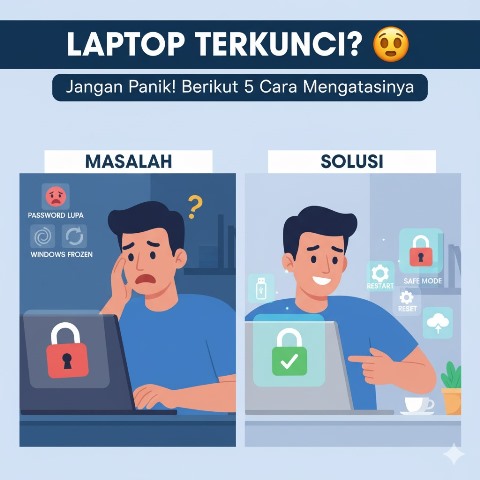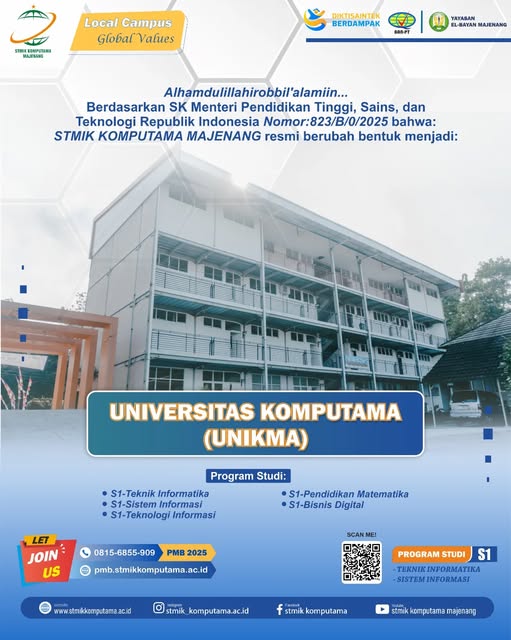Unikma.ac.id – Laptop yang terkunci dapat menjadi masalah yang sangat menjengkelkan, terutama jika Anda memiliki pekerjaan atau tugas yang harus diselesaikan. Namun, jangan panik, karena ada beberapa cara untuk mengatasi laptop yang terkunci.
Menurut data dari Asosiansi Teknologi Informasi Indonesia (ATII), lebih dari 50% laptop di Indonesia pernah mengalami masalah terkunci, baik karena kesalahan password, kerusakan sistem, atau virus.
Dalam artikel ini, kami akan membahas beberapa cara untuk mengatasi laptop yang terkunci, mulai dari cara yang paling sederhana hingga cara yang lebih kompleks. Kami juga akan membahas beberapa tips untuk mencegah laptop Anda terkunci di masa depan.
Laptop locking dapat disebabkan oleh beberapa faktor, seperti:
- Password yang salah: Jika Anda memasukkan password yang salah beberapa kali, laptop Anda mungkin akan terkunci.
- Kerusakan sistem: Kerusakan pada sistem operasi atau perangkat lunak dapat menyebabkan laptop Anda terkunci.
- Virus atau malware: Virus atau malware dapat menyebabkan laptop Anda terkunci.
- Kerusakan hardware: Kerusakan pada hardware laptop, seperti RAM atau hard drive, dapat menyebabkan laptop Anda terkunci.
Cara Mengatasi Laptop Lock dan Mengatasinya
- Coba Restart Laptop: Restart laptop Anda dan coba masuk lagi.
- Masukkan Password yang Benar: Pastikan Anda memasukkan password yang benar.
- Gunakan Safe Mode: Restart laptop Anda dan masuk ke safe mode untuk mencoba mengatasi masalah.
- Gunakan System Restore: Jika Anda memiliki titik restore sebelumnya, coba gunakan system restore untuk mengembalikan laptop Anda ke kondisi sebelumnya.
- Gunakan Password Reset: Jika Anda lupa password, coba gunakan password reset untuk mengatur ulang password.
- Bawa ke Pusat Servis: Jika semua cara di atas tidak berhasil, bawa laptop Anda ke pusat servis untuk diperiksa dan diperbaiki.
Cara Mengatasi Laptop Lock dengan Command Prompt
- Restart Laptop: Restart laptop Anda dan tekan tombol F8 untuk masuk ke menu boot.
- Pilih Safe Mode: Pilih safe mode dan tekan Enter.
- Buka Command Prompt: Buka command prompt dan ketik perintah berikut:
- net user [nama_user] [password_baru]
- net user [nama_user] *
- Tekan Enter: Tekan Enter untuk menjalankan perintah.
- Restart Laptop: Restart laptop Anda dan coba masuk lagi.
Cara Mengatasi Laptop Lock dengan BIOS
- Restart Laptop: Restart laptop Anda dan tekan tombol F2 atau Del untuk masuk ke BIOS.
- Cari Opsi Reset: Cari opsi reset atau default dan pilih.
- Simpan Perubahan: Simpan perubahan dan restart laptop Anda.
- Coba Masuk Lagi: Coba masuk lagi ke laptop Anda.
Perlu diingat bahwa cara-cara di atas hanya untuk mengatasi laptop lock yang disebabkan oleh kesalahan password atau kerusakan sistem. Jika laptop Anda terkunci karena kerusakan hardware, Anda perlu membawa laptop Anda ke pusat servis untuk diperiksa dan diperbaiki.
—
Penulis:Imam, M.Kom, dosen Universitas Komputama (UNIKMA) Cilacap, Jawa Tengah
Editor: Muhamad Ridlo
Referensi:
- Microsoft. (2022). Cara Mengatasi Laptop Terkunci.
- CTech. (2022). Laptop Terkunci? Berikut Cara Mengatasinya.
- Tom’s Hardware. (2022). How to Fix a Locked Laptop.
- PC Mag. (2022). Why Does My Laptop Keep Locking.
- Laptop Mag. (2022). How to Prevent Laptop Locking.